|

Nouveau
 Traduit Traduit
|
En [Néerlandais ] par Marion
ici
 |
En [Anglais ] par Marion
ici
 |
En [Italien] par Magdy
ici
 |
En [Allemand ] par
Marion
ici
 |
**********


|
LES FILTRES
* Plugin Galaxy
Flaming Pear
Effet photo Plugin Muras's
Meister Eye Candy 5
Unlimited Plugin AB01
vous les trouvez ici
*

mon site web

http://www.reneegraphisme.fr/ |
|
LES TUBES
* GUISMO- CIBIJOUX - LIZA
et STEPHANE *
Ces tubes ont été reçu sur les groupes
de partage des tubeurs
Ou trouvé sur le net, au fil de mes nombreuses
recherches
que je remercie pour m 'avoir donné l’autorisation de
les utiliser
et qui sont magnifiques alors respectez leur travail
laissé le copyright svp
Si un de ces tubes vous appartient,
Contacter-moi
afin que je puisse faire un lien vers votre site
ou retirer celui -ci
Merci Renée
|
|
Avant de commencer
*
Ouvrir le matériel
Ouvrir les
tubes /dupliquer et fermer les originaux
Minimiser
Masque en bas de votre PSP
Mettre les filtres dans
leurs dossiers appropriés
Pinceaux et autres
outils dans leurs dossiers - Psp respectifs
Pour importer les
Presets / Double clic sur le fichier il se placera
automatiquement
*
Pour les anciennes versions de PSP
si vous avez un message d'erreur pour
ouvrir les tubes

Clic >OK et ils vont s'ouvrir
Merci
|
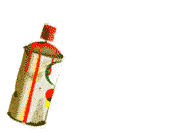 On
commence On
commence
1. Ouvrir une
image de 950 x 650 pixels - Transparente
- Pot de peinture - La remplir de la
couleur noire
2. Effets - Modules
externes – Plugin
Galaxy « Breakfast »
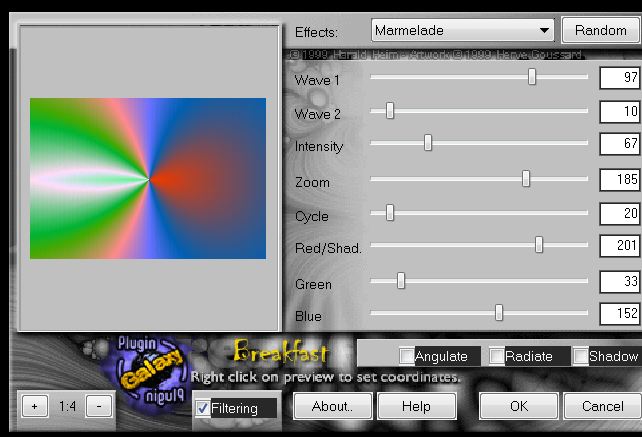
3. Editer copier -
Editer coller le tube ''L_graffiti-street_04'' comme nouveau calque
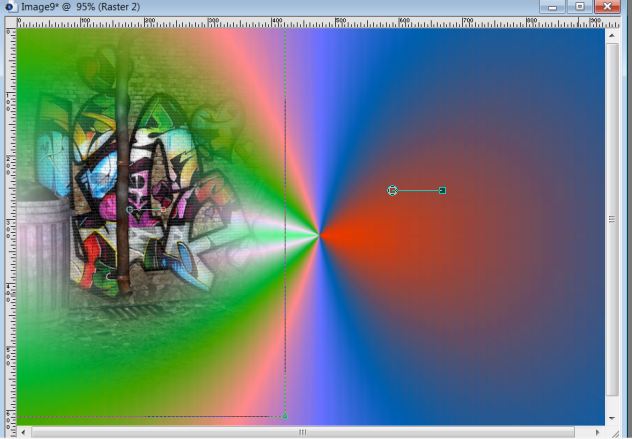
4. Mettre le calque
en Mode Lumière dure et opacité a 89
5. Calques - Ajouter
un nouveau calque
- Pot de peinture- Le remplir de la
couleur #e43a04
5. Image
- Redimensionner a 90% tous calques décochés
6. Effets- Modules
externes - Plugin
Galaxy « Cryptology »
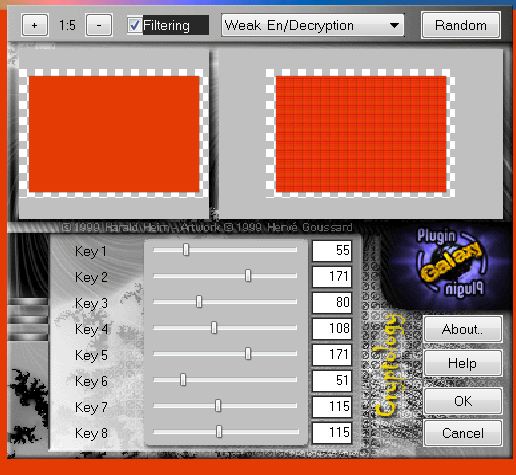
7. Effets - Modules
externes - Flaming Pear / Flexify 2
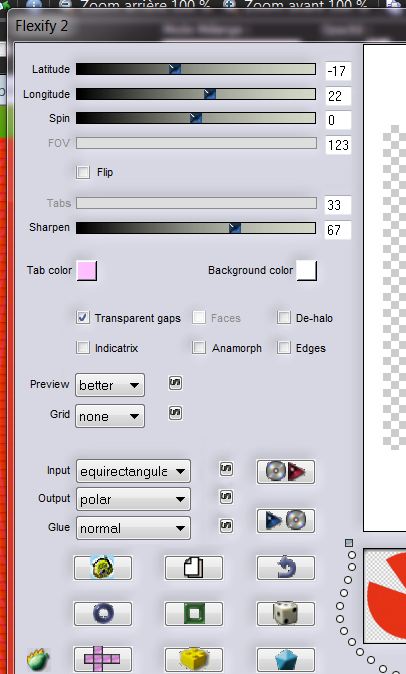
8. Image
- Redimensionner a 42% tous calques décochés
9. Effets- Modules
externes - Photo Plugins : Soft Focus
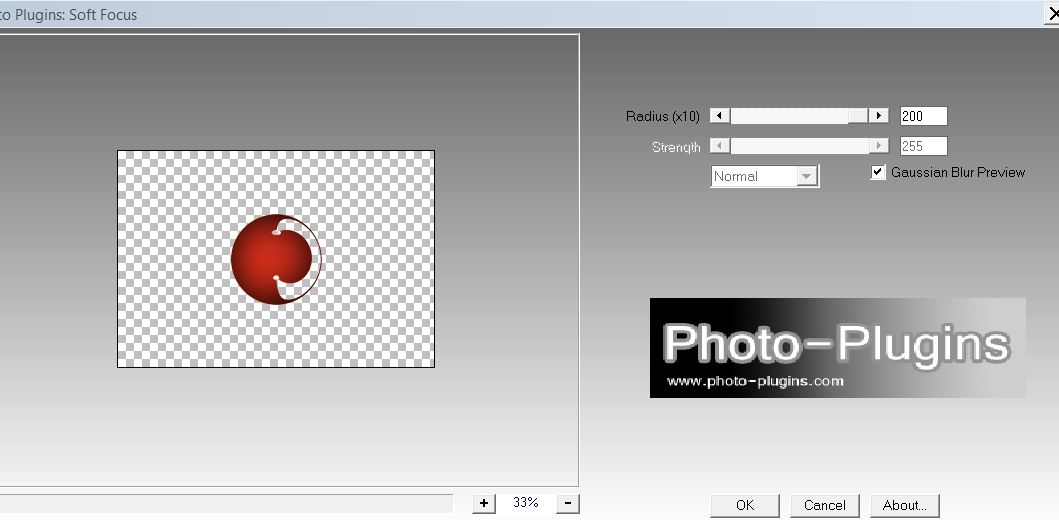
10. Effets - Effets Géométrique
- Perspective Verticale
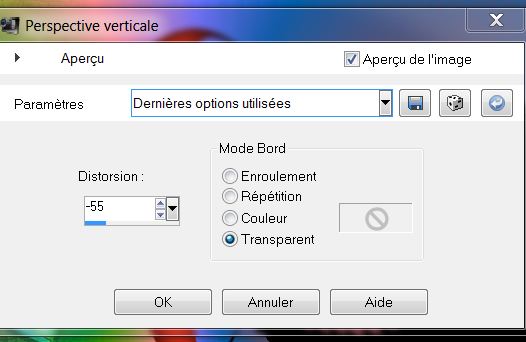
11. Calques Dupliquer
- Image - Retourner
12. Calques -
fusionner le calque du dessous
13. Effets - Effets 3 D
-Ombre portée à 1/0/100/24 noir
- Mettre le calque en
Mode Lumière dure et Opacité a 100
14. Effets- Modules
externes - Mura's Meister - Copies
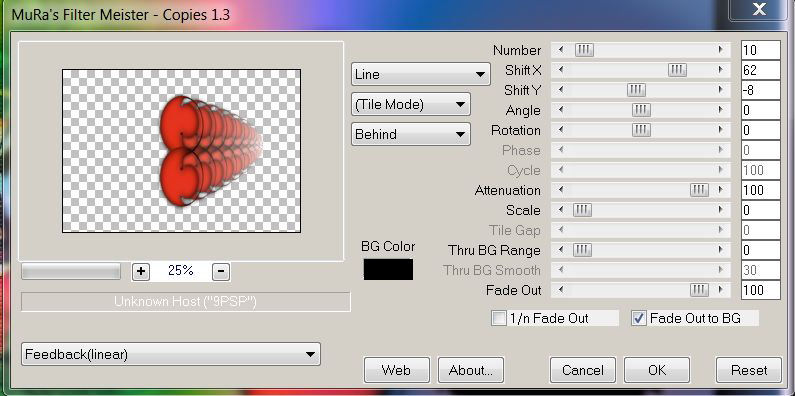
- Se placer sur le
calque du bas de la pile des calques
15. Calques
- Ajouter un nouveau calque
16. Sélections -
Charger-Enregistrer une sélection à partir du disque - Charger la
sélection ''renee-graffiti-street ''
-Pot de peinture - La remplir de la
couleur noir
17. Sélections -
Désélectionner
- Mettre le calque en
mode Luminance H et son opacité a 97
- Vous avez ceci dans
votre palette des calques
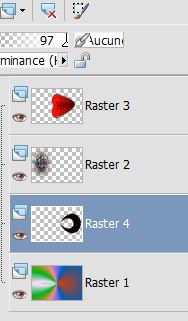
18. Se placer
sur le calque raster 3
19. Calques -
Dupliquer
20. Image - Rotation
libre- a 90° a gauche
21. Effets-
Modules externes
- Muras'Meister - Perspective Tiling -
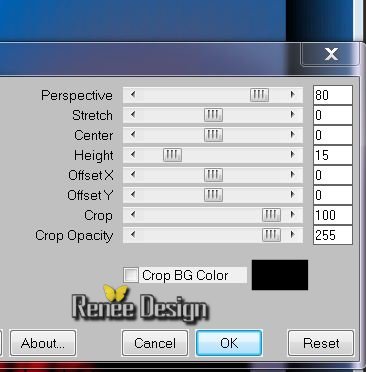
22. Effet - Filtre
personnalisé -Emboss 3 par défaut
-
Rester sur le calque
du haut de la pile des calques
23. Calques - Ajouter
un nouveau calque
24. Effets- Modules
externes - Plugin
Galaxy -Alpha Tool
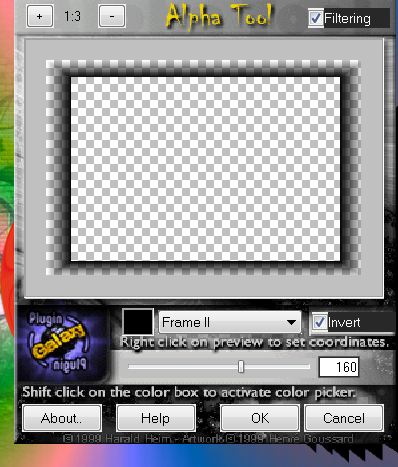
- Rester en haut de
la pile des calques
25. Calques - Ajouter un
nouveau calque
26. Sélections -
Charger- Enregistrer une sélection à partir du disque - Charger la
sélection ''renee-graffiti-Street 2''
- Pot de peinture - La remplir de blanc
27. Sélections
- Désélectionner
- Mettre le calque en
mode Recouvrement
28. Effets- Modules
externes - Eye Candy
5 Impact - Backlight - Preset ''renee-graffiti_street- backlight''
29. Editer copier -
Editer coller les tubes
''Graffiti_babyCibijoux et Graffiti_ToyCibibijoux '' en place
comme nouveau calque
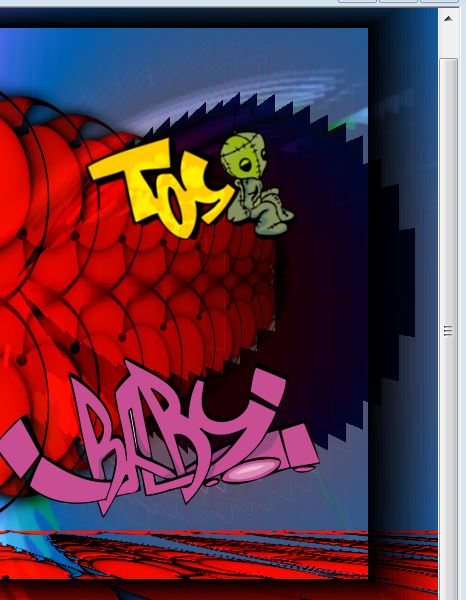
30. Effets- Modules
externes - Eye Candy 6
- Perspective shadow - Drop Height 1''sur ces 2 tubes / (ou si pas le
filtre une ombre portée au choix )
31. Calques - Fusionner
tous
- Transformer arrière plan en calque raster
32. Effets- Modules
externes - Andromeda
-Perspective - Preset : It open
-
Placer le travail contre le bord gauche pour ne pas avoir
d'espace
33. Calques - Ajouter
un nouveau calque
34. Calques-
Réorganiser - Déplacer vers le bas
35. Sélections
-sélectionner tout
36. Editer copier -
Editer coller
''Lgraffiti_street_09 '' dans la sélection
37. Sélections
- Désélectionner
38. Effets- Modules
externes - Plugin
Galaxy - Sunshine
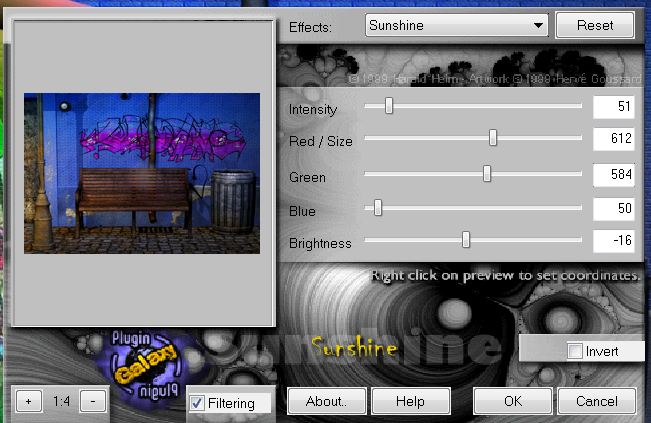
39. Se placer en haut
de la pile des calques
40. Calques - Ajouter
un nouveau calque
41. Effets- Modules
externes - Plugin
galaxy- AlphaTool
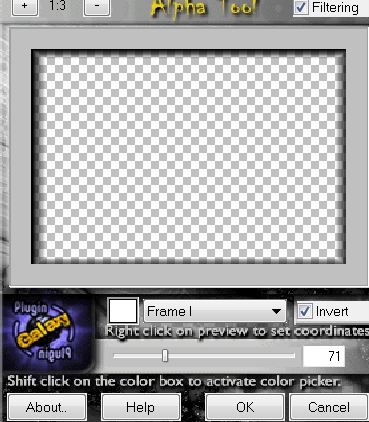
42. Editer copier -
Editer coller le tube ''renee-graffiti-ecran''
Comme nouveau calque - bien placer avec outil sélectionner (K)
- Mettre le calque en
Mode Lumière douce

43. Editer copier -
Editer coller le tube ''renee-graffiti-ecran2''
et placer comme ceci
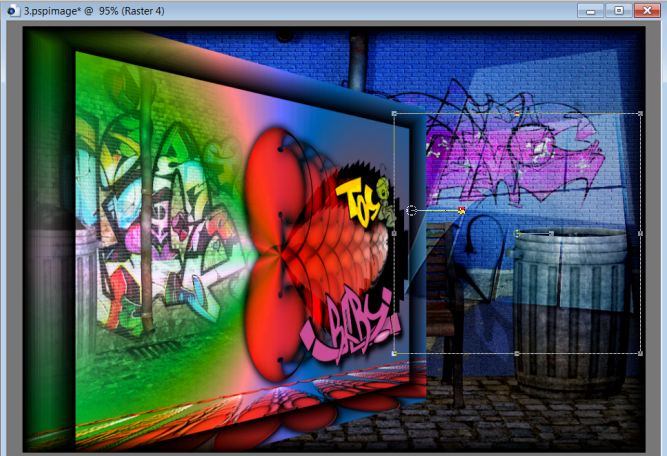
44. Effets- Effes
de bords - Accentuer d'avantage
45. Se placer sur le
calque du bas Raster 1
46. Image - Taille du
support
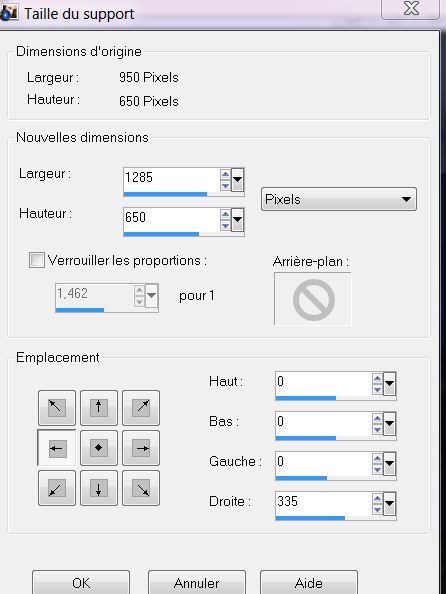
47. Avec votre
baguette magique - Sélectionner la partie transparente de droite
48. Calques - Ajouter
un nouveau calque
49.Pot de peinture -
Remplir du
dégradé linéaire ''lyndegradient 008'' configuré comme ceci
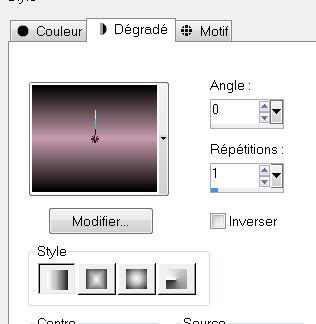
50. Sélections-
Désélectionner
51. Effets- Modules
externes - Photo Effex – Scanlines
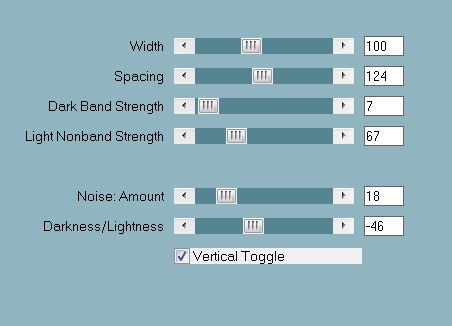
52. Effets - Unlimited
2.0
-Plugin AB 16/- Chloe's Magical Colour Brushes
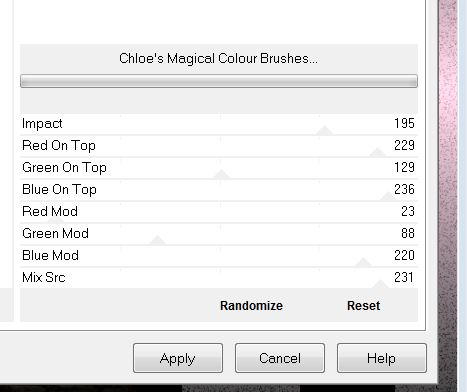
53. Calques-
Réorganiser - Placer en bas de la pile
54. Calques - Ajouter
un nouveau calque
55. Sélections -
Charger-Enregistrer une sélection à partir du disque - Charger la
sélection ''renee-graffiti-street-1 ''
- Pot de peinture - La remplir de la
couleur #3e33c1
56. Effets-
Effets de texture –
Textile
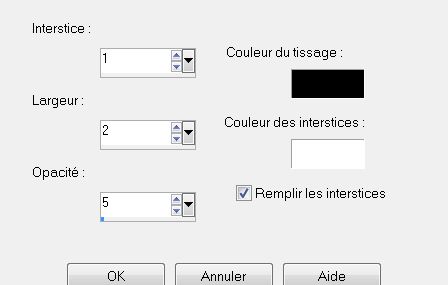
57. Effets - Effet 3 D - Ombre portée
à 1/3/100/0 noir
58. Sélections
- Désélectionner
- Mettre le calque
en monde LUMINANCE
59. Calques - Ajouter
un nouveau calque
60. Sélections -
Charger-Enregistrer une sélection à partir du disque - Charger la
sélection ''renee-graffiti-3''
61. Editer copier -
Editer coller le tube ''tube-by-stephane-661-05-02-08'' dans la sélection
62. Effets -
Effets de bords - Accentuer
63. Sélections -
Désélectionner
64. Calques-
Réorganiser - Déplacer vers le bas
65. Calques -
Ajouter un nouveau calque
66. Sélections -
Charger-Enregistrer une sélection à partir du disque - Charger la
sélection ''renee-graffiti 4''
67. Editer copier -
Editer coller le tube ''effet_graffiti_rond'' dans la sélection
- Avec votre pot de
peinture configuré comme ceci

-
Ne pas ajouter
de nouveau calque
- Remplir de la couleur
#3e33c1
- Mettre le calque en mode
Luminance et descendre son opacité a 67
(attention remettre
pot peinture opacité a 100 pour ne pas oublier )
68. Effets- Unlimited
2.0
-Plugin AB01 -Lady
Dore's Colourful Circus...
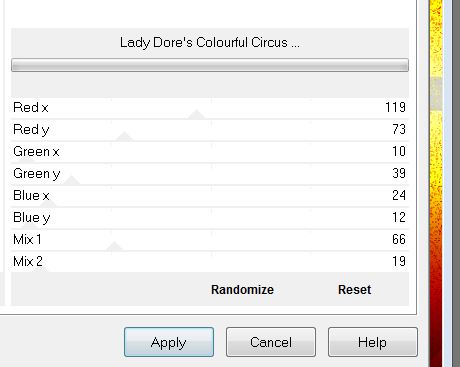
69. Sélections -
Désélectionner
- Votre palette des
calques est ainsi en ce moment
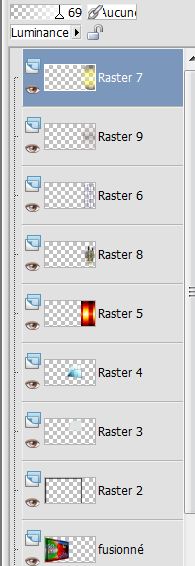
70. Calques -
Fusionner les calques visibles
71.
Sélections - Charger-Enregistrer une sélection à partir du disque -
Charger la sélection 'renee-graffiti 5''
- Transformer la
sélection en calque
72. Sélections -
Désélectionner
73. Effets- Modules
externes - Eye Candy 5
Impact - Extrude – Preset ''renee-graffiti_extrude''
74. Effets - Effets 3 D
- Ombre portée 1/3/100/0 en noir
75. Activer le
tube ''dynamyte-CibiBijoux ''se placer sur le raster 1 du tube
- Editer copier - Editer coller comme un nouveau calque
76. Activer le tube
''cal_guis_7_04_2008''= modifier
- se placer sur le raster
2 du tube
- Editer copier - Editer coller comme nouveau calque
77. Activer le tube
''Liza tube 339''
- Image redimensionner 2 fois a 55%
- Editer copier -
Editer coller en
place comme nouveau calque
- Descendre
opacité du calque a 85
78. Calques -
Fusionner tous
79. Image - Ajouter des
bordures de 5 pixels #9a0f06
80. Palette des
couleurs mettre en couleurs avant plan #3e33c1 et en arrière
plan le blanc
- Ecrire le texte avec
la police jointe ''adrenaline:zero''
|
C'est terminé- Merci
Renée
Ecrite
mise en place
le
21/11/2012
*
Toute ressemblance avec une leçon existante est une pure
coïncidence
*
N'oubliez pas de remercier les gens qui travaillent avec
nous et pour nous j'ai nommé les tubeurs - testeurs et
les traductrices Merci |
Je fais partie des Tutorial Writers Inc.
Mes tutoriaux sont enregistrés régulièrement


*
|
Pour voir vos réalisations c'est ici
 |
|